基于很多朋友最近都在询问如何利用Wordpress建网站,所以决定抽时间写这样一篇建站入门教程,希望对刚接触建站的新手提供些帮助。
通常来讲呢,对于我们做外贸的,常用到的网站大致有以下3种:
- 外贸B2B网站:企业或者外贸Soho用来展示公司,产品等信息给国外客户的营销站点
- 外贸B2C商城:面向终端客户的独立站,提供物流,支付,售后等于一体的网上商城
- 英文博客:围绕产品评测,行业等撰写外贸独立站产品相关的文章,为独立站引流的博客
那么上面提到的这些网站如何来建?利用Wordpress建站的话是否有难度?自己建网站的话费用是多少?哪个虚拟主机速度服务会更好一点?如何一步步去操作?针对这些问题,本篇文章将为建站小白做详细的解答,如果你在下面提到的建站步骤中有任何的问题,都可以留言,我会尽可能抽出时间进行回复。Ok,首先看下本文主要内容都有哪些:
二.外贸建站的费用 三.外贸建站难度 四.Wordpress外贸建站步骤操作 五.Wordpress网站基本设置
再来看下新建的Wordpress网站效果-(基于美国主机商Siteground)
点击进入Siteground官网,跟随教程建Wordpress网站(黑五网一优惠:1.99 USD/月)
一.外贸建站行业现状
在外贸行业这么多年以来,我接触过很多做外贸B2B的私企,独立创业的Soho,做贸易公司的,以及想要搭建博客的独立站卖家,这些人大多数都会选择将网站外包给专业的建站公司来做,原因很简单,一来是考虑到自己是个门外汉,想着建网站肯定是一个技术活,需要懂编程,懂代码,懂数据库,是网站程序猿的专长,即使自己有时间折腾,也觉得压根上不了道,白费功夫;二来是宁愿花钱让专业的人做专业的事,然后把时间花费在自己擅长的开发客户工作上,省心省力。
仔细想想看以上的情形也是可以理解的,只不过面对日益复杂的国际形势,作为一个外贸人,光会打电话,发邮件,展会接待客户,在B2B平台上发发产品等等这些传统技能我觉得已经远远不够了,当前形势下,学会如何搭建一个外贸营销型网站,一个推广产品的英文博客(尤其是对于做B2C的),学习SEO推广,学习结合Facebook,Twitter,Linkedin做社交媒体营销等都是新的方向,而且在我看来,自己动手建站对个人能力的提高也是非常有帮助的。
二.外贸建站的费用
至于建网站的费用,我得说市面上有些建站公司的报价真的很离谱,我见过很多的企业网站,网站结构布局,风格都还停留在很多年前,更别提网站优化了,做的跟现在的Wordpress模板网站都差得远,但报价还贼贵。他们通常都是在做网站前将自己包装的天花乱坠,通常的说法是这样式的:我们呢,做的不单单是一个展示型网站,而是营销型网站啊!除了很牛逼的SEO优化外, 什么CTA按钮啊,即时聊天工具一应俱全啊,添加Linkedin,Facebook等社交按钮啊,保证网站流量,询盘转化啊等等等等,你就给几千块钱,没人会给你做的……
尼玛就这样包装下来建一个网站竟然要几万块(当然这里不排除有一些做的很好很良心的建站公司),暂且不说利用SEO引流本身就是一个长期的工作,这还得建立在你对产品有足够的了解,围绕产品写出足够多高质量文章的前提下……咱单就说出这么高的费用,最后不仅网站域名和虚拟主机的所有权不属于你,到头来每年你还需要支付大几千的维护费用,更为可悲的是有些建站公司根本不告诉你网站主机的配置,想来确实让人唏嘘。
1.网站域名:50-60 RMB/年
2.美国虚拟主机Siteground:580元/年 -(黑五网一优惠价格:170元/年)
3.Wordpress主题模板:有很多优秀的免费主题可选,或者购买付费主题(300元左右/终生使用)
看吧,以上就是建立一个外贸B2B网站或者英文博客所需要的总费用,就算你使用付费Wordpress主题+独立IP,一年下来加起来总共也就900元左右。
至于建站花费的时间,确实不好说,上手快而且建站资料准备充足的情况下,一周以内都是有可能的,慢一点的有可能要花上个把月来学习,因人而异吧。
三.外贸建站难度
基于上面提到的,如果你是一个没有任何建站背景的小白,想要建立一个展示给老外的企业网站或者搭建英文博客,利用Wordpress程序+网站模板就可以实现了,真的没有你想象的那么难,只要你的要求不是特别高(毕竟不懂代码的话,都是利用主题模板来做的),最关键的是你要有一定的时间,此外还要有折腾建站的兴趣和意愿。
当然对于想要做外贸B2C独立站,建立网上店铺的同学来说,我建议直接使用Shopify,你只需要一个gmail或者企业邮箱进行注册就行了,完全傻瓜化操作,对于没有任何建站背景的小伙伴来说最为合适了,你可以跟着Shopify开店教程目录一步步搭建好自己的网站,真没必要去折腾Magento,WP+Woocommerce,耗时耗力,还不一定搞得定。
四.WordPress外贸建站步骤操作
第1步:购买网站域名
网站域名其实本质上就是IP地址,我们可以把IP地址理解成每个人一长串的身份证号码,每个人都是不一样的,而域名就相当于每个身份证号码对应的人名(不同的是人名可以是一样的,但域名是唯一的)。你也可以把域名理解为你网站的门牌号,客户只有找到你的域名,才能找到你的网站。常见到的网站域名都是www开头,.com结尾的,比如百度-www.baidu.com,谷歌-www.google.com
考虑到我们是外贸网站,所以通常域名也会选择在国外域名注册商购买,如果你还没有购买自己的网站域名,可以查看这篇文章:域名选择及购买流程-最具性价比的美国域名注册商Namesilo
第2步:购买虚拟主机(网站空间)
虚拟主机也常被称为网站空间,是存放网站程序,文字,图片,视频的地方,打开一个网站后看到的所有内容其实都是存储在网站空间里面的。
虚拟主机是利用网络技术把一台服务器分割成许多“虚拟”的主机,每个虚拟主机都可以具有独立的网站域名,由付费用户自行去管理,你也可以将虚拟主机理解为你从房东那里租的房间,房东都把房间装修好了,你租下来房间直接可以拎包入住了,如果要求更好的装修风格,家电更齐全的房间,那么就需要出更高的价钱。
通常企业做网站,个人做博客,访问量不太大的话都不会自己购买服务器(主机),主要是费用太高了,单服务器一年就需要至少上万块,还得有专门的技术团队去维护,而虚拟主机(网站空间)比较容易上手,更适合建站新手,建站过程中碰到技术问题,联系客服提交工单就可以很快得到解决了。
- 国内空间
如果我们做的是中文网站,面向的是国内市场,那么选择国内空间商就可以了,比如知名度比较高的就是阿里云,腾讯云等,也有很多小的空间商,价格参差不齐,需要好好筛选下,如果你做国内站的话,我推荐用阿里云虚拟主机就行了,华北,华南机房可选,网站速度不错,而且有问题直接后台下工单,都有专门工程师帮对接的。
- 国外空间
如果你打算建一个外贸网站或者英文营销博客,为了得到更快的网站访问速度和更好的体验,显然选择国外空间更合适。国外空间商很多, 美国几个老牌的空间商有Godaddy,Bluehost,Siteground等等,其中Bluehost以前还不错,但是随着近几年的快速扩张,主机和客服质量下滑的厉害,网站访问速度也变慢了不少,所以现在越来越多的站长都转战了其它空间商。
至于Godaddy,我最早是在2017年底建英文博客的时候买的豪华版Linux主机,总结下来一个字概括下,那就是‘慢’,网站打开速度慢,客服回复速度慢。记得有一次询问SSL证书的问题,结果等了好几天客服都没有给回复,后来我不得不找一个专门建站的朋友来帮忙才把问题解决了……至于网站速度,我的英文博客每次打开都要六七秒钟,更别说你想用Godaddy空间来做中文网站了(亚洲-新加坡机房),绝对慢到你怀疑人生,最后不得不换掉……
接下来我说下目前使用了半年多时间的Siteground空间,暂时还没遇到什么问题,网站打开速度也很快,中间遇到过一些SSL证书和网站搬家问题,客服都很快给解决了,因此我个人还是比较满意的。
SiteGround是一家由几位大学生于2004年创立的美国网络托管公司, 其提供的产品包括虚拟主机(网站空间),云托管,域名注册和专用服务器等。截止目前,Siteground拥有超过400多名员工,为全球超过2,000000个网站提供服务。
登录Siteground官网了解详情-https://www.siteground.com
那么Siteground空间到底怎么样呢?能不能满足我们的建站要求?结合我自身的使用,从网站打开速度,性价比,主流程序商推荐和用户口碑几个角度来简单说下:
- 网站速度
Siteground的数据中心在4个地方,美国芝加哥,英国伦敦,荷兰首都阿姆斯特丹,新加坡。对于我们做外贸的来讲,这4个数据中心覆盖了主要的欧洲,北美,南美,亚洲,澳大利亚,新西兰等地区,基本可以满足我们的网站速度要求了。
除了机房之外,影响网站速度的还有硬件存储,Siteground很早就采用了SSD固态硬盘来存储网站空间,因此相对于机械硬盘,SSD的使用有效保证了网站的打开速度,同时在软件方面,Siteground支持php7以上的服务器程序(当然实际选择Php版本的时候还需要考虑同Wordpress主题的兼容性),此外还有免费的Cloudflare CDN,定制的缓存机制SuperCacher来确保网站的打开速度。
- 性价比
下图是Siteground 目前的3个付费计划(在下面的购买操作环节详细讲下):
虽然同其它空间商比较起来的话价格并不是最低的,尤其是随着用户的增多在2020年上调价格后……但是考虑到它的网站速度,稳定性,优秀的客户服务体验(在线客服可以说是秒回复)等等,价格也倒是可以接受了。
同时Siteground还支持Wordpress一键安装,免费的SSL证书(确保数据传输的安全性),免费每日备份(网站出问题后可以快速恢复数据),免费网站搬家服务(Growbig方案),免费的cloudfare CDN,免费的企业邮箱,不限制MySQL数据库的大小等等。
- 主流程序商推荐
除了获得Wordpress建站程序官方网站推荐之外,Siteground还被drupal,joomla等CMS程序商推荐,这些都足以表明这些主流建站程序对Siteground的认可。
当然如果你感兴趣的话,也可以在Facebook,Twitter,Quora,Reddit等社交媒体和社区论坛搜索下Siteground的使用评价,毕竟我们建好的网站最终是给国外客户看的,他们的评论会更加中肯一些。下面是一些老外针对Siteground主机的一些评价,普遍比较满意的还是客服服务和网站速度,大家可以作为参考:
购买前准备工作:
- 关掉‘科学上网工具’:访问Siteground不需要‘科学上网’,购买前请关掉‘科学上网工具’,否则因为IP不同,可能会导致网页错误,购买失败。
- 准备一张双币信用卡(最好是用信用卡,没有的话只能通过联系客服索要Paypal购买链接了)
1. 访问Siteground官方网址-https://www.siteground.com
我们可以看到‘Hosting’选项下有4个板块,其中‘Web hosting’,‘Wordpress Hosting’,‘Woocommerce Hosting’其实没有太大区别,最主要的是‘Wordpress Hosting’配备了Wordpress建站程序,可以一键安装,比较方便,此外还配备了一些免费的Wordpress主题模板和插件,考虑到本篇文章主要针对Wordpress新手,因此我推荐选‘Wordpress Hosting’ 然后点击‘Get started’进入下一步。
PS:‘Woocommerce hosting’除了Wordpress建站程序外,还配备了Woocommerce插件,从而可以让Wordpress网站兼具支付功能,建立一个B2C网上商店,不过正如我前面说的,如果你是一个新手小白,做B2C的话建议Shopify;‘Cloud Hosting’是云主机,适合具备一定的网站技术知识去折腾。
2. Siteground付费方案选择:
接下来我们可以看到Siteground虚拟主机(网站空间)3种付费方案:‘StartUp’,‘GrowBig’和‘GoGeek’
- StartUp: 4.99USD/月,只能绑定一个网站域名,10G 网站空间,满足大约10000个访客/月。
- GrowBig: 7.99USD/月,绑定网站域名个数不限,20G 网站空间,满足大约25000个访客/月
- GoGeek:14.99 美元/月,绑定网站域名个数不限,30G网站空间,满足大约100000个访客/月
三种方案里面我更推荐选择中级配置的‘GrowBig’,不限制你的网站数量,2-3个网站跑起来完全没有问题,而且20G的网站空间也完全可以满足产品,图片等存放,最主要的是支持访客数量也够用了,如果你的网站每天能够有800多个IP,那么直接推荐你购买主机了,找技术人员帮维护就好。
当然如果你只准备建1个网站,那么选Startup就行了! 具体选哪个,根据自己情况来就好。
3. 填写注册好的网站域名
不建议在Siteground这里购买域名(不要选 Register a New Domain),原因就是太贵,15.95USD/年,不划算! 在Namesilo注册域名只需要50 RMB左右/年,输入域名后点击‘Proceed’进入下一步。
没有域名的可以点击文章:如何选择及购买网站域名-域名选择及购买流程-最具性价比的美国域名注册商Namesilo
4. 填写账户信息
如下图所示,带星号的都是必填的信息,邮箱和密码就是后续登录Siteground的账户信息,至于下面的个人信息,如实填写就好。
5. 填写信用卡信息:
信用卡信息没太多可说的,按照下图所示填写就好,信用卡持有人姓名填写汉语拼音就好(通常在信用卡的左下角)。
6. 填写购买信息:
- Data Center:数据中心(也叫网站空间的机房位置),Siteground提供美国,英国,德国,荷兰,新加坡,意大利6个机房,根据网站面向的目标市场来选择就好。如果你面向的是全球市场,那么选择美国机房就行了,如果只面向英国市场,就选英国机房,不过从实际测试来看,做欧洲市场的话,英国,荷兰,意大利这几个机房网速差别很小。
- Period:网站空间购买年限,根据自身情况来选就行
- SG Site scanner:网站每日黑客攻击检查及通知,不用勾选,毕竟如果网站真的出现被攻击的情况,首先Siteground都有自动网站备份功能,可以进行恢复,其次就算网站真出现问题,你还得去联系客服技术团队来解决,所以我个人觉得这个功能比较鸡肋,不建议勾选。
7. 购买成功通知:
点击付款后,便会跳转到如下界面,显示账户成功创建,我们刚才的注册邮箱会收到订单详情。
第3步:安装Wordpress建站程序
因此以下更新教程是基于新后台(Site Tools)而重新写的。 另外对于2019-8月之前购买Siteground的老用户,Siteground会在未来的某个时间点也都切换成新的后台系统。
Ok,接下来进入Wordpress建站程序安装步骤:
1.主机空间购买成功后,点击‘Proceed to customer area’进入Siteground后台,或者直接浏览器中输入新后台登录地址:https://my.siteground.com,登录名和邮箱是我们购买虚拟主机时候就填写了的。
2.刚购买Siteground后第1次登陆会看到如下界面,点击 set up site 继续。
当然我们还可以依次找到菜单栏‘Websites’下面的‘My websites’,点击‘Complete’ 进入下一步,如下图所示:
3.通过上面步骤操作后,我们就会看到下图:
- 考虑到我们是新建网站,所以这里选择‘Start new website’,如果迁移网站可选‘Migrate website’
- 建站程序我们选择‘Wordpress’就行了。如果你是想做B2C网店,可选择‘Woocommerce’,不过没有关系,即使你前期选了Wordpess,后续还是可以安装Woocommerce插件来建立商城
- 选择wordpress安装程序后,我们可以填写上登录wordpress网站后台的用户名和密码,牢记即可,后续可以在Wordpress网站后台更改的
4.之后就是‘SG Site Scanner’-网站安全扫描,不建议Add,因为个人觉得没有卵用,就算真有问题,你还是需要联系客服去解决的,当然土豪除外……之后点击‘Finish’继续。
5.Ok,至此Wordpress建站程序已经安装完成,如下图所示:
第4步:完成域名解析
域名解析指的是把网站域名指向网站空间的IP,从而可以让用户通过访问我们的域名便可以访问到网站。说白了就是要让你在Namesilo注册的域名和购买的Siteground空间产生联系,具体的实现方法便是在Namesilo域名注册商后台添加A记录,操作如下:
1. 在SiteGround后台的websites下面找到我们的网站域名,然后点击右侧的sitetools,在‘Site information’那块便可以看到主机的IP地址(见下图),复制SiteGround虚拟主机的IP地址备用。
2. 登陆namesilo域名注册商后台,点击右上角的‘Manage my domains’找到你注册的域名,点击蓝色的小球(DNS管理)。
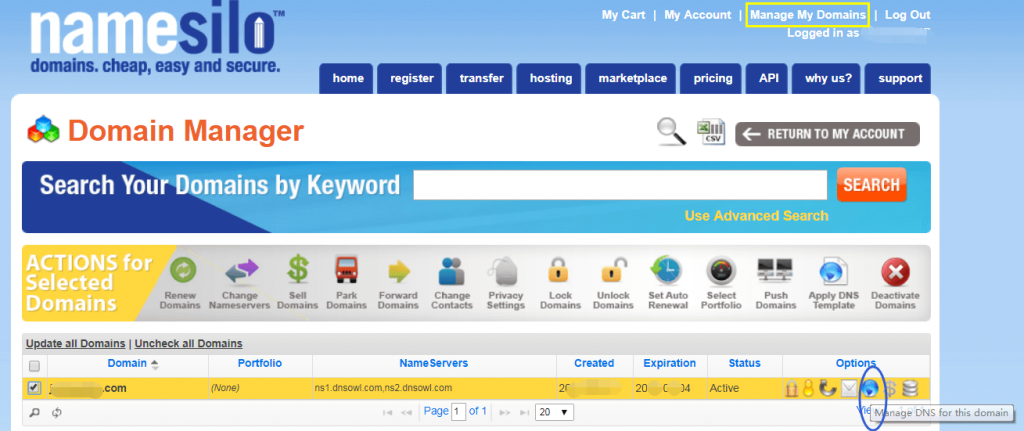
3)Namesilo的DNS界面默认有4条记录,首先如下图所示删除其中2项(1条A记录,1条CNAME记录),然后点击‘Edit’ 对其中的2条A记录做修改。
PS:如果不小心误删了所有的4条记录也没关系,点击‘Select the resource record type’创建即可。
2条A记录修改如下,每个记录修改完成后都要点击‘Submit’来保存。
- Hostname: 空白;Type:A;Address value:Siteground空间IP,TTL:7207
- Hostname: www;Type:A;Address value:Siteground空间IP,TTL:7207
4)通常完成A记录修改之后,差不多40-60分钟,打开你的网站域名进行测试,能够正常访问的话,表明域名解析生效了,你就可以看到默认的Wordpress网站了:
第5步:安装SSL证书
什么是SSL证书呢?简单来说就是一个网站安装了SSL证书的话,那么别人在访问你的网站时候,数据传输信息不会被窃取,网站更加安全,以我的博客为例,因为我安装了SSL证书,所以当你输入exportb2c.com的时候,那么网站前缀会变成https://exportb2c.com,而没有安装SSL证书的话,网站前缀就是http,不带‘S’的。
1.在主机后台websites版块,点击sitetools,进入后台,左边菜单栏处找到‘security’下面的‘ssl magager’,如下图所示,选择‘Let‘s Encrypt ’’点击‘Get’继续。
2.强制开启HTTPS,如下图所示,在‘Security’找到HTTPS Enforce,2个按钮都要开启,强制所有网站链接跳转到https。
3.过几分钟之后,输入网站域名进行测试,你便可以发现网站域名处已经自动加上了‘https’和小锁标识。
第6步:Wordpress主题模板和插件安装
上面我们打开网站域名看到的只是一个非常简单,默认的Wordpress网站页面,如果想要网站有丰富的内容,需要进行设置和安装合适的主题模板,操作步骤如下:
1.Wordpress网站后台登录方式为:https://abc.com/wp-admin/ 或者https://abc.com/wp-login.php,此处的abc为你的网站域名,输入用户名和密码后(我们之前设置过的),点击‘Log In’。
2.在我们首次登陆Wordpress后台时候,Siteground会有个Wordpress网站设置向导(如下图所示),新手的话可以跟着操作一下,首先点击‘Start Now’进入下一步。
3.设置向导共有3个步骤。第1步,选择Wordpress主题模板:Siteground集成了免费和付费的Wordpress模板,如果你的网站是博客,可以选择博客类型的,企业网站的话可以选择公司网站模板,我先随便选个博客模板,继续下一步。
PS:后续我们可以在Wordpress主题商城选择免费或付费主题,或者直接在Themeforest购买。
4.第2步和第3步:选择Wordpress插件,我暂时选择下面3款进行安装,点击‘Complete’继续。
- Contact Form’插件-方便访客联系
- Google Analytics-网站流量统计工具,方便实时查看网站访问数据,了解网站运营情况
- Optimize for SEO-为网站提供sitemap,以及给文章标题,Meta描述提供SEO优化建议
PS:后续Wordpress插件都可以直接在后台-插件板块寻找并安装。
5.差不多2-3分钟,自动安装完毕,出现如下界面,我这里点击‘View Site’查看网站效果
6.初步的Wordpress网站效果(取决于Wordpress模板类型)如下:
五.Wordpress网站基本设置
1.搜索引擎设置不可见
通常在我们网站还没有完全建好之前,需要首先设置网站对搜索引擎不可见,原因很简单,我们只是利用Wordpress模板搭建了一个框架,具体网站的结构,导航栏,页面,标题等等都还没有弄,如果这时候搜索引擎抓取了我们的网页之后,那么等到后续我们做网站必然需要频繁地变动信息,那么搜索引擎会认为这个站点并不稳定,甚至会直接降权处理,到时候就得不偿失了。
1)在Wordpress后台左侧的功能菜单中,依次点击 Settings –Reading,进入下一步。
2)找到‘Search Engine Visibility’,后勾选不鼓励搜索引擎索引该站点,点击‘Save Changes’保存。
等我们的Wordpress网站完全做好后,先把上面的设置去掉,然后将Wordpress站点地图主动提交给Google就好(Google Search Console),具体操作可参考我之前的一篇文章:如何提交你的Shopify站点地图到Google?虽然文章里说的是Shopify站点,其实同Wordpress网站基本操作大致都一样的。
2.网站标题设置
在前面我们利用Siteground安装Wordpress的时候,网站标题都是默认的‘My Blog’,副标题是‘My WordPress Blog’,其实网站标题非常非常重要,它是搜索引擎判断你网站内容的第一个标准,也是SEO的重中之重,Site title-站点标题通常是我们网站核心关键词和品牌词,可以说贯穿了站点的所有页面,而Tagline-站点副标题是作为对站点标题的补充说明,对网站的详细介绍,因此我们需要多花点时间考虑下如何更好设置网站标题。
PS:网站标题一旦设定好之后,不建议去频繁修改; 网址由默认的‘http’改为‘https’
3. WordPress网站后台语言设置
默认的Wordpress后台语言是英语,对于刚接触Wordpress的新手来说,可能对它的后台还不熟悉,那么这时候我们可以将其改成中文,操作也比较简单,依次点击Settings-Site Language,将‘English’改为‘简体中文’即可。

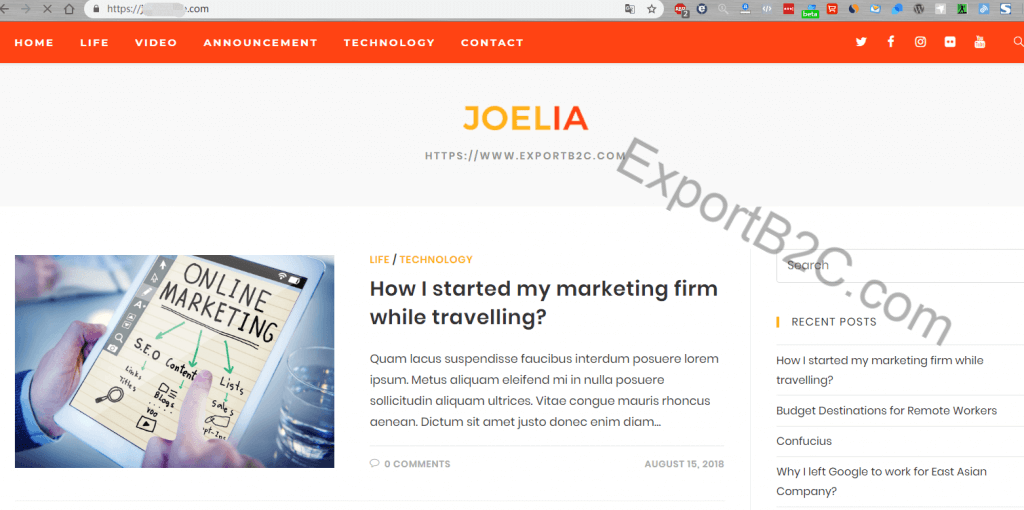
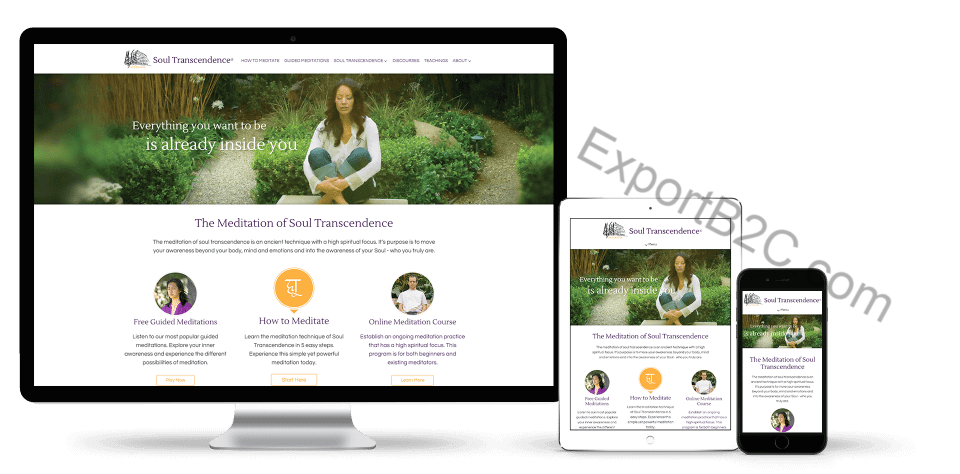
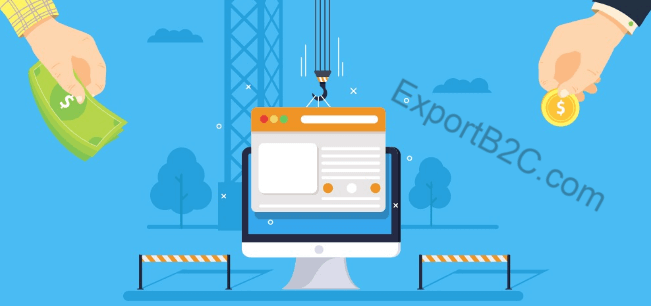
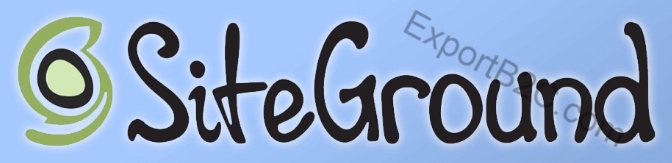
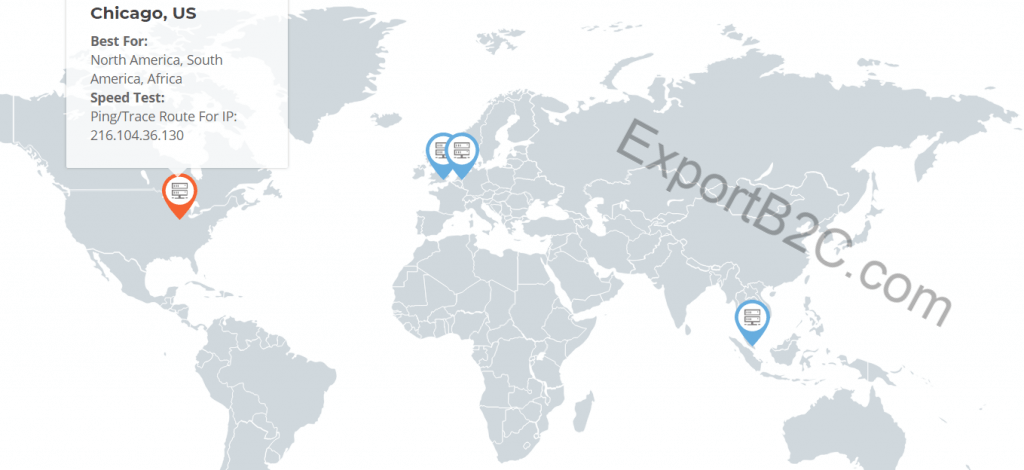
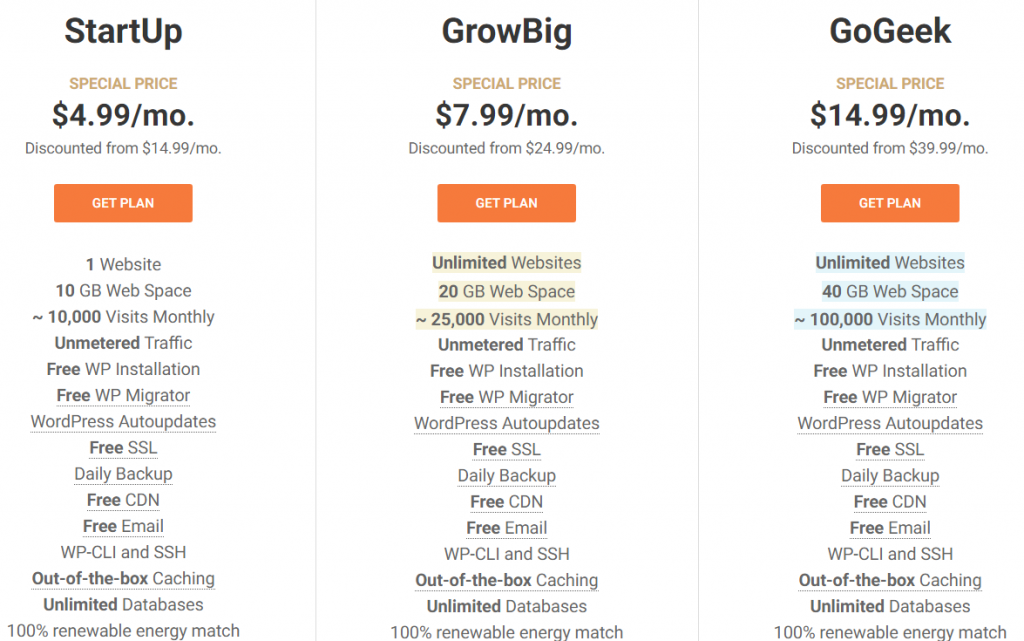
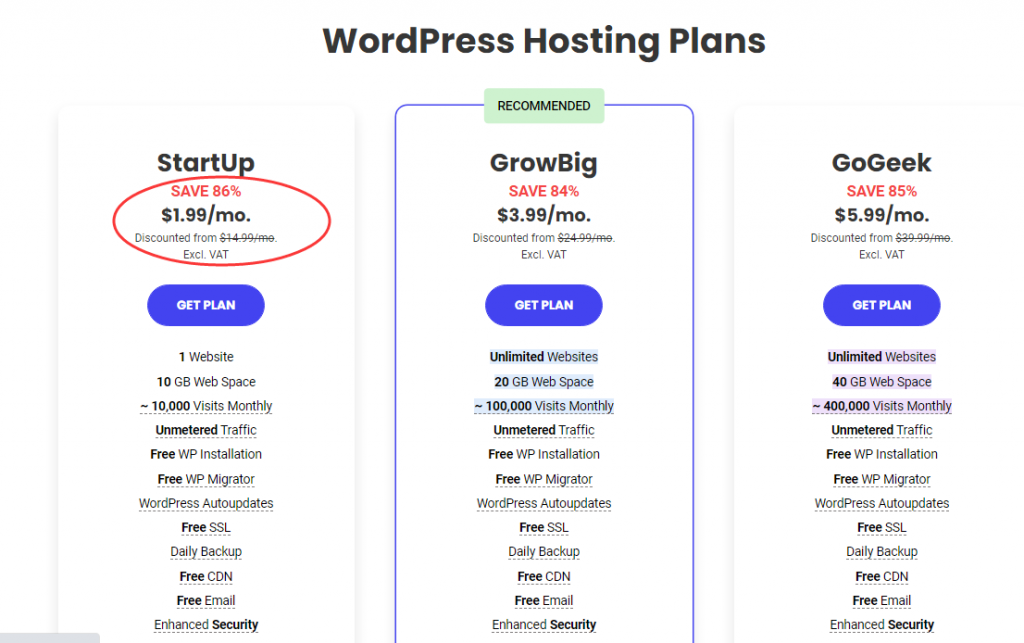
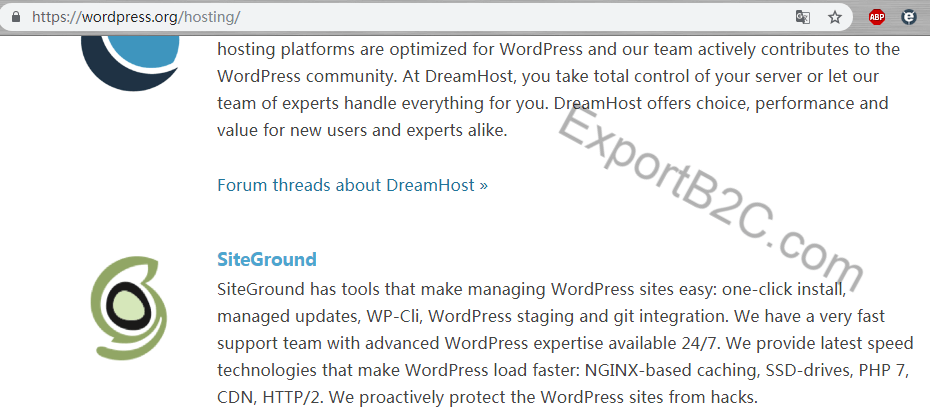
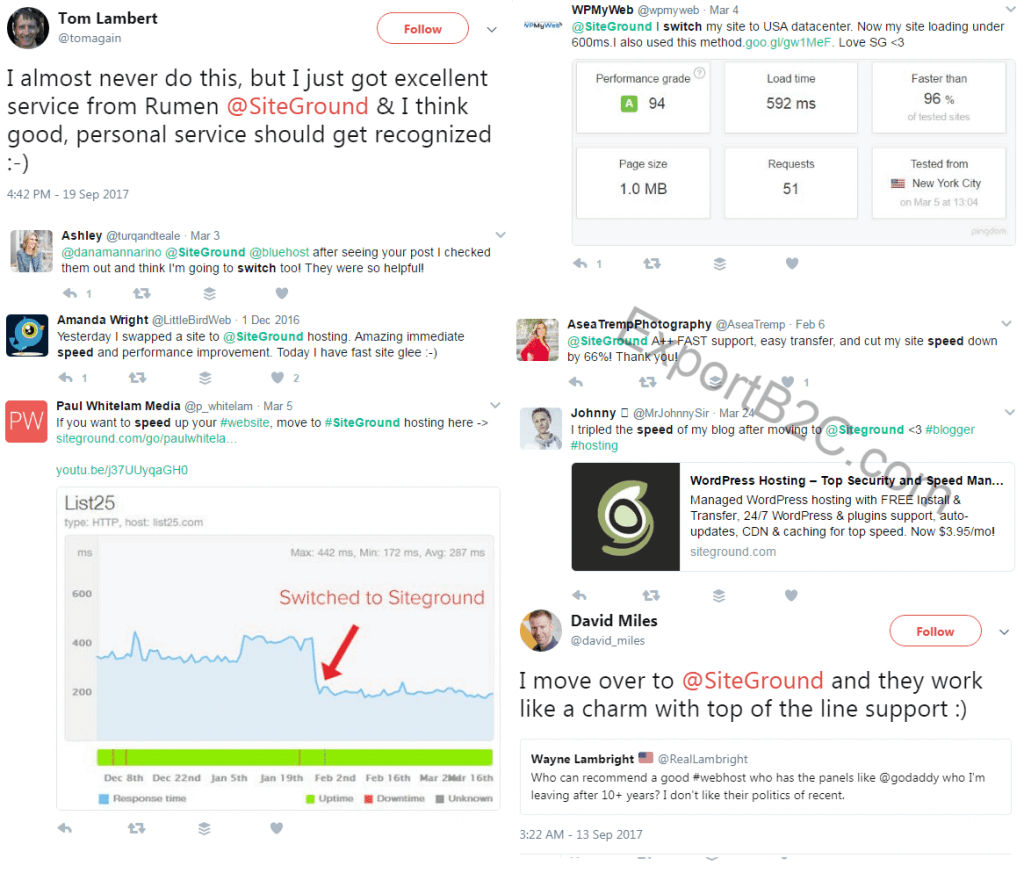
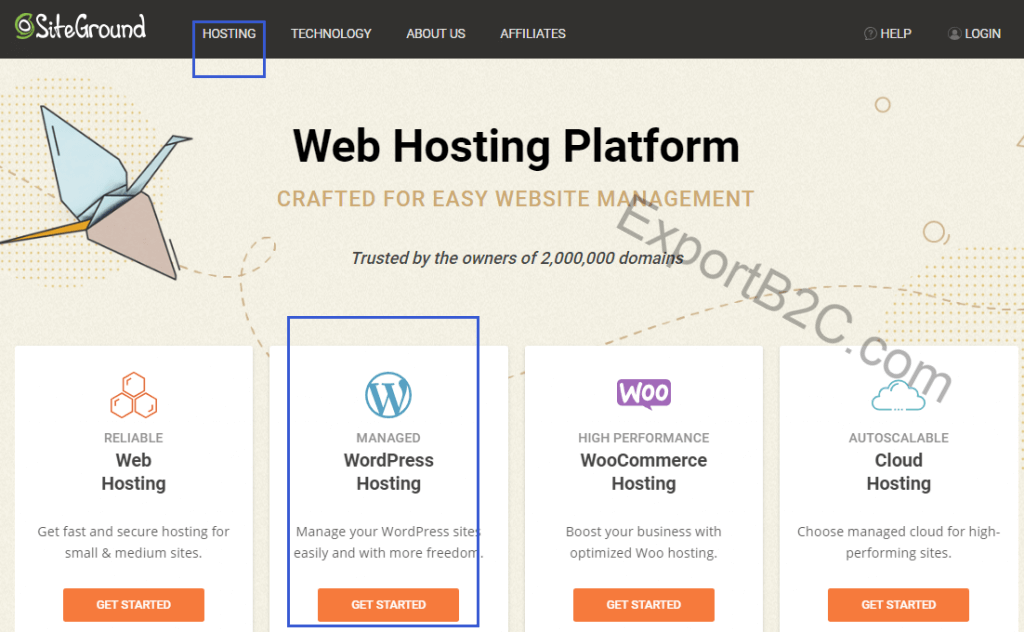
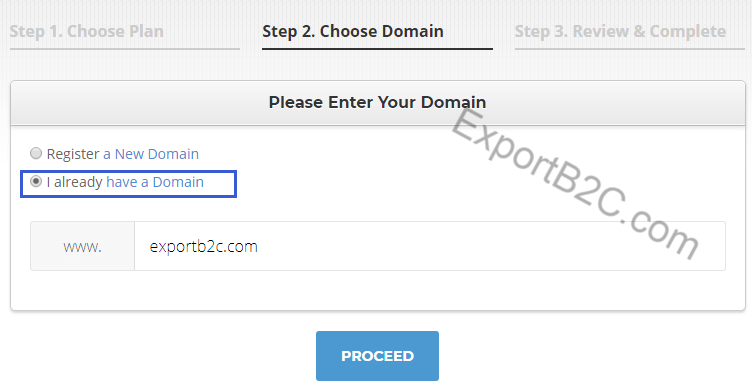
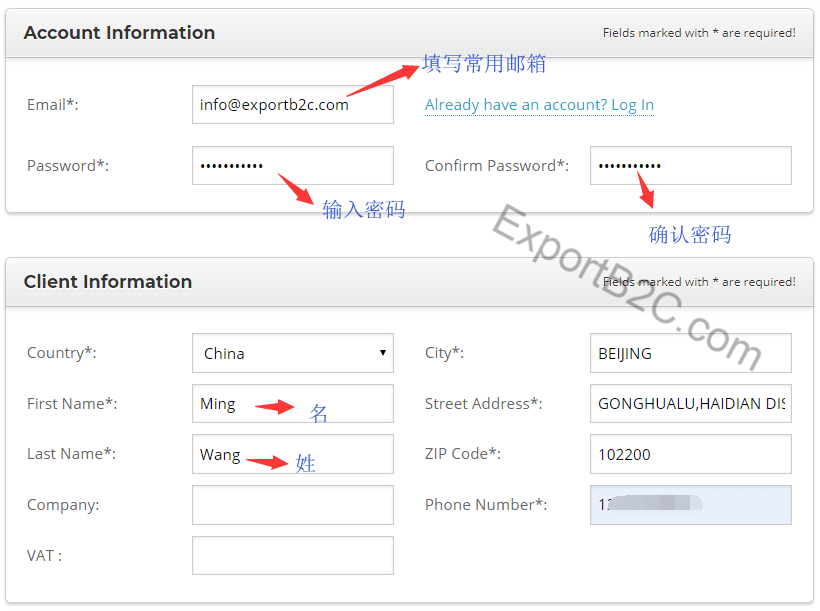
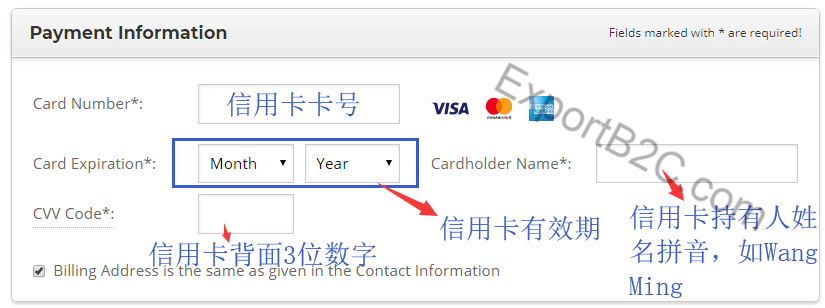
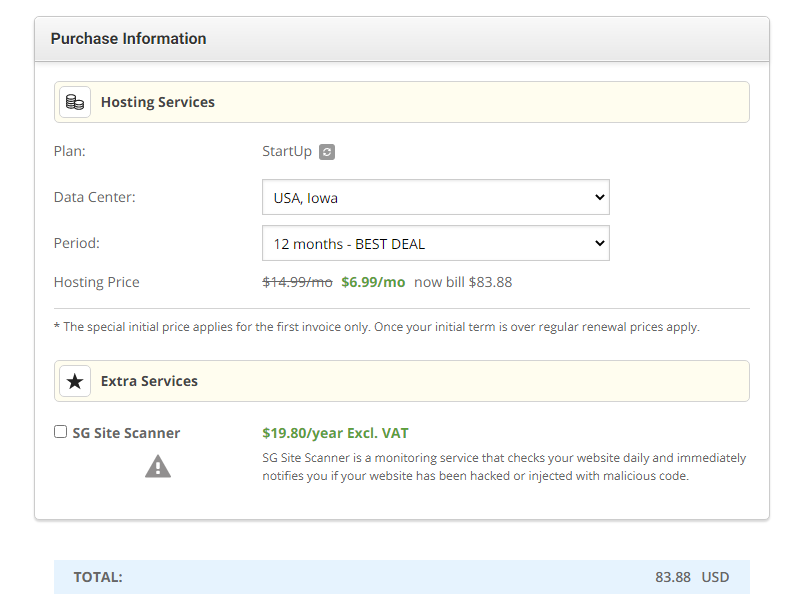
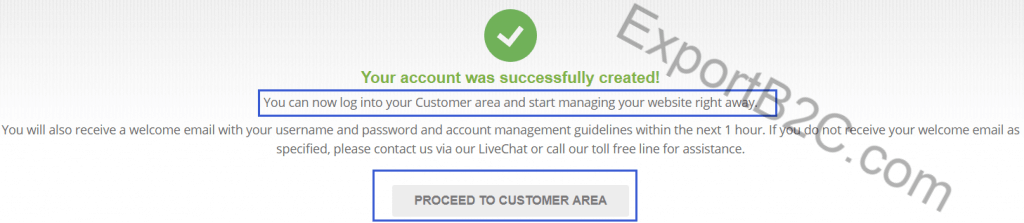
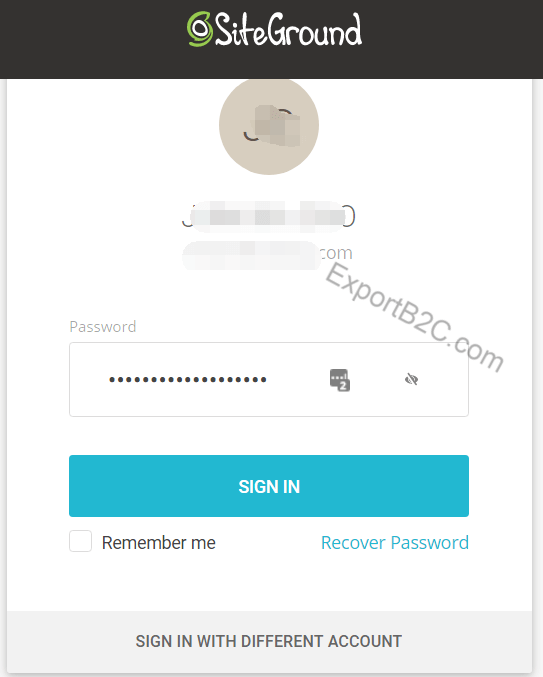
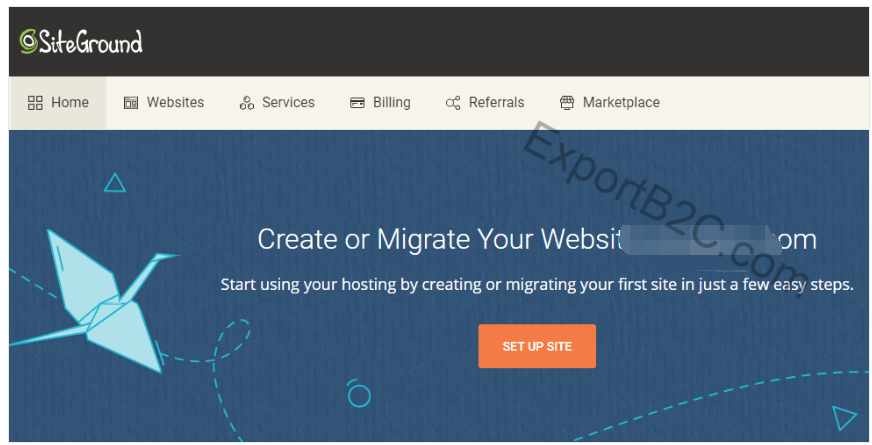
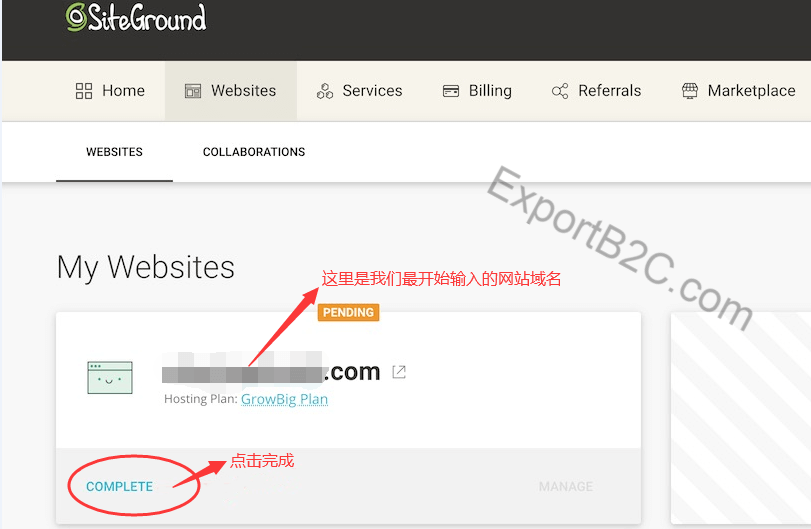
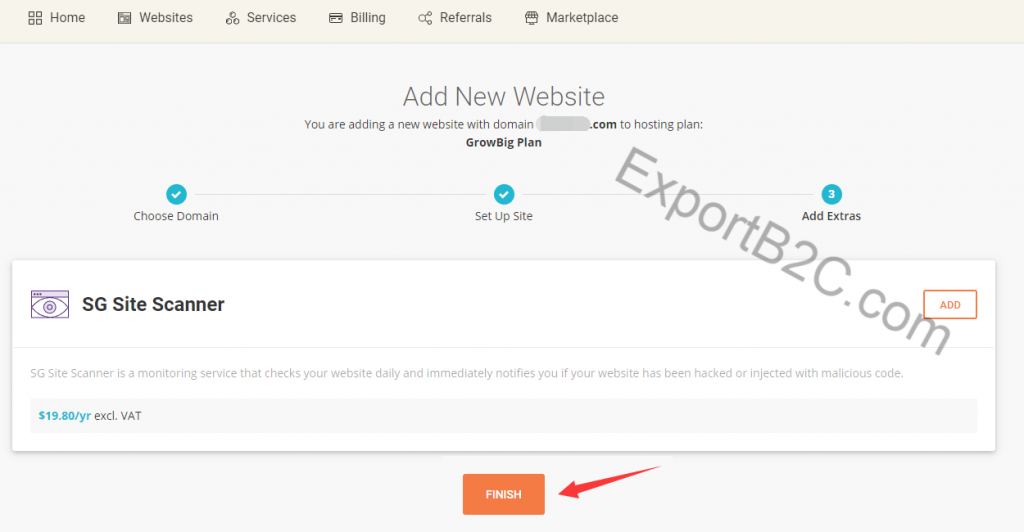
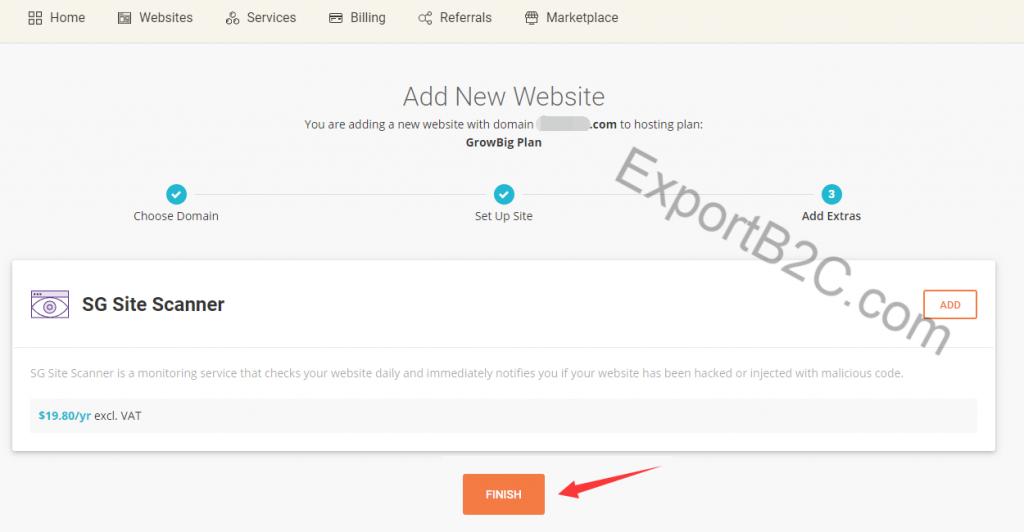
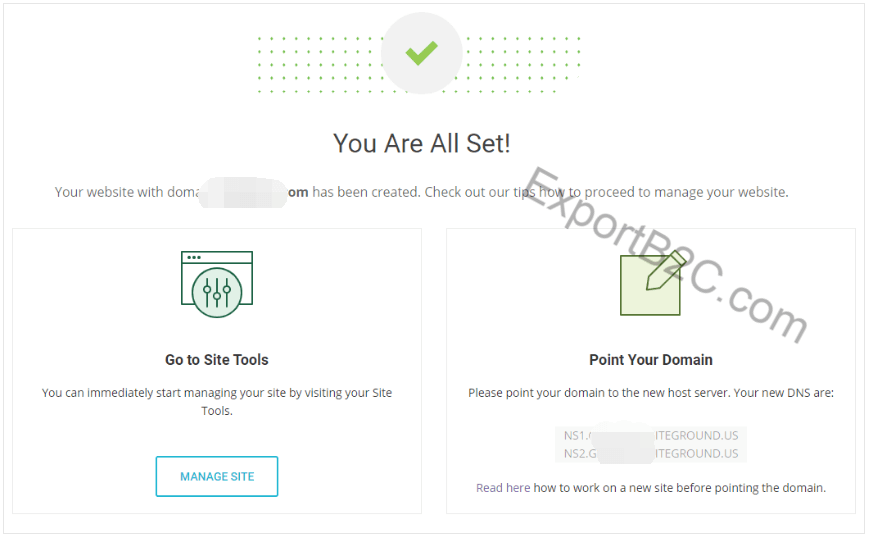
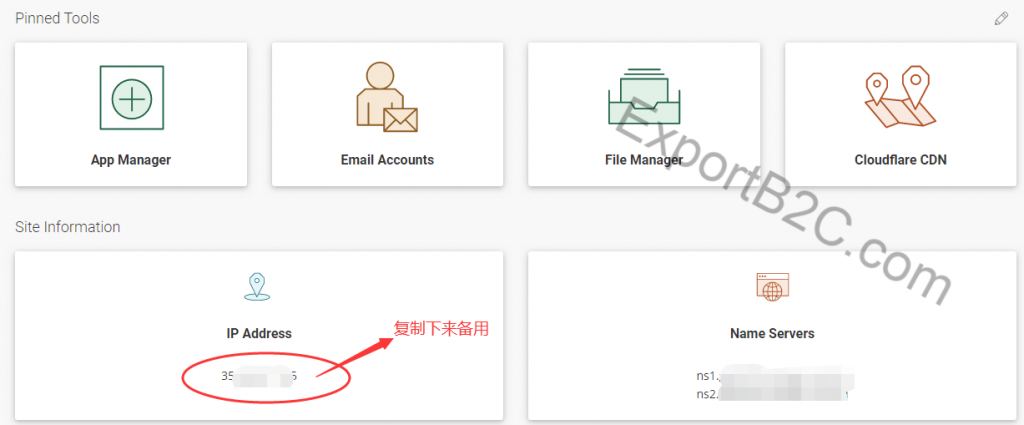
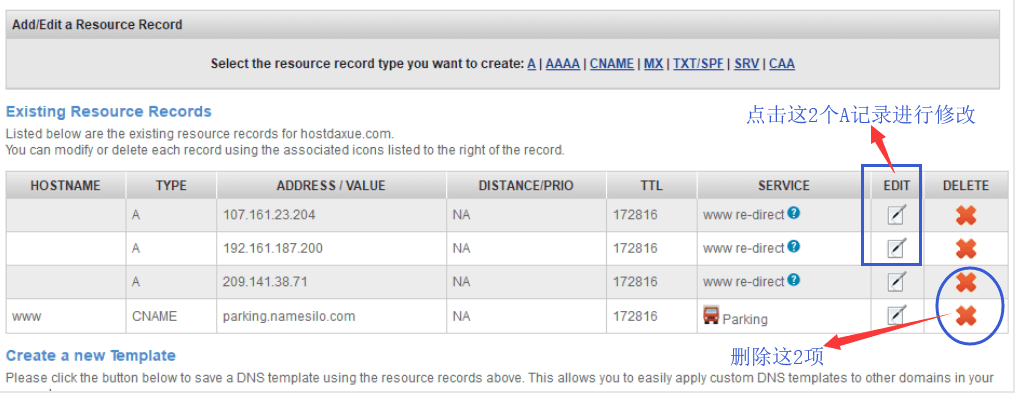
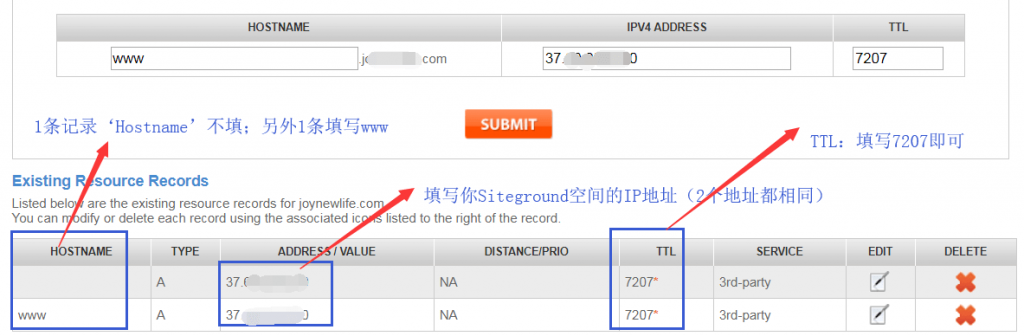



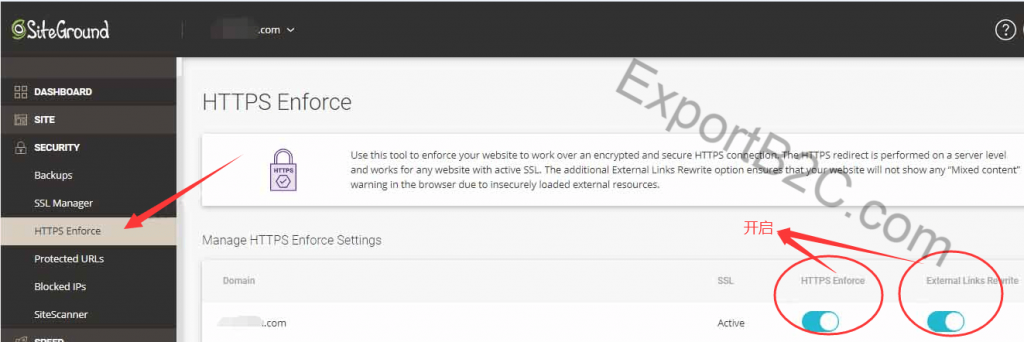

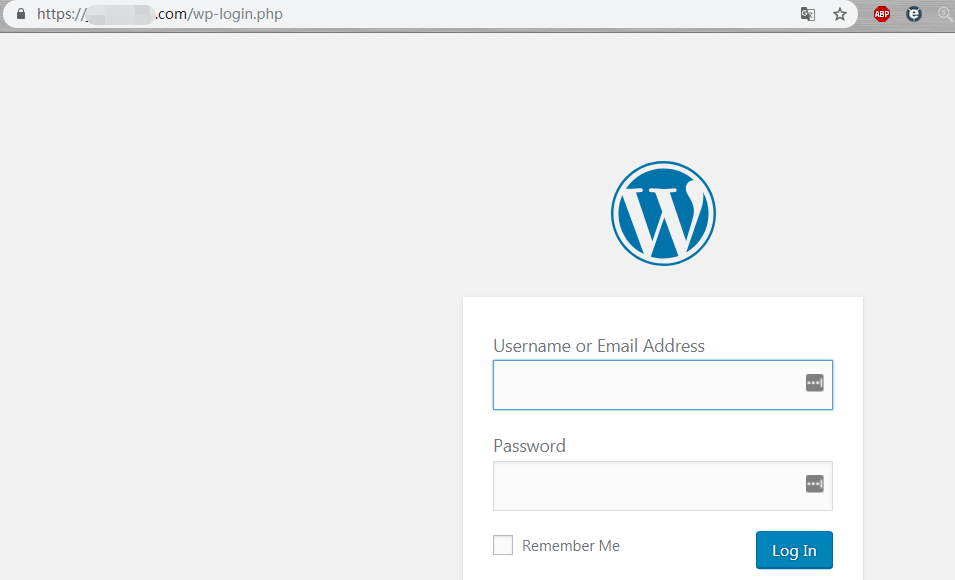

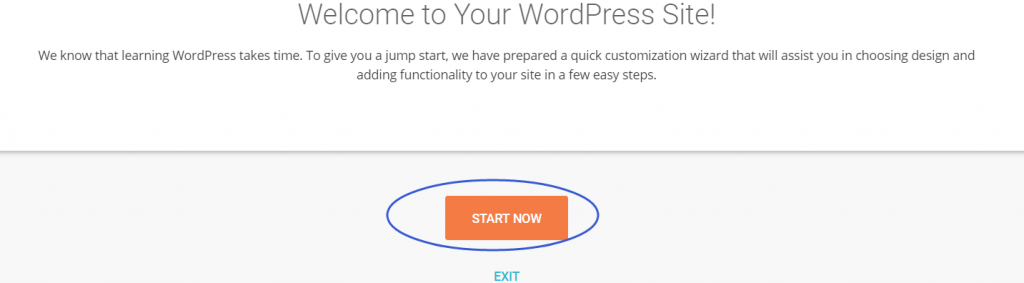
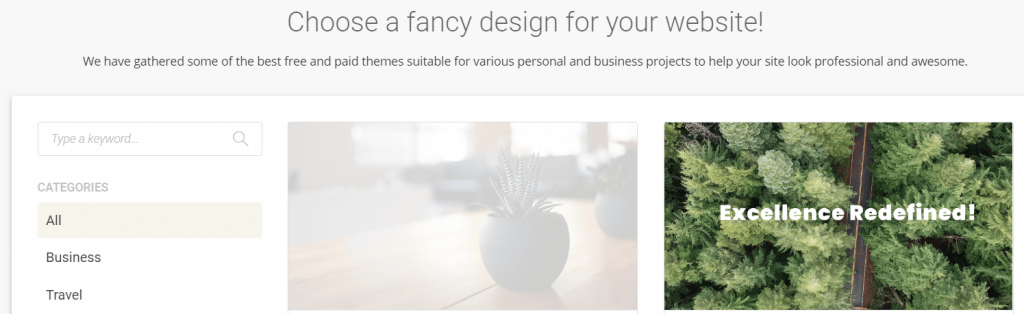
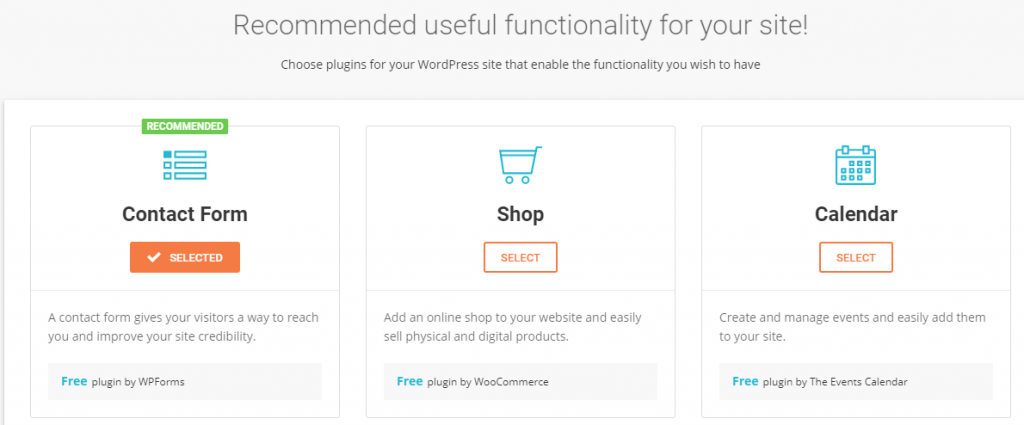
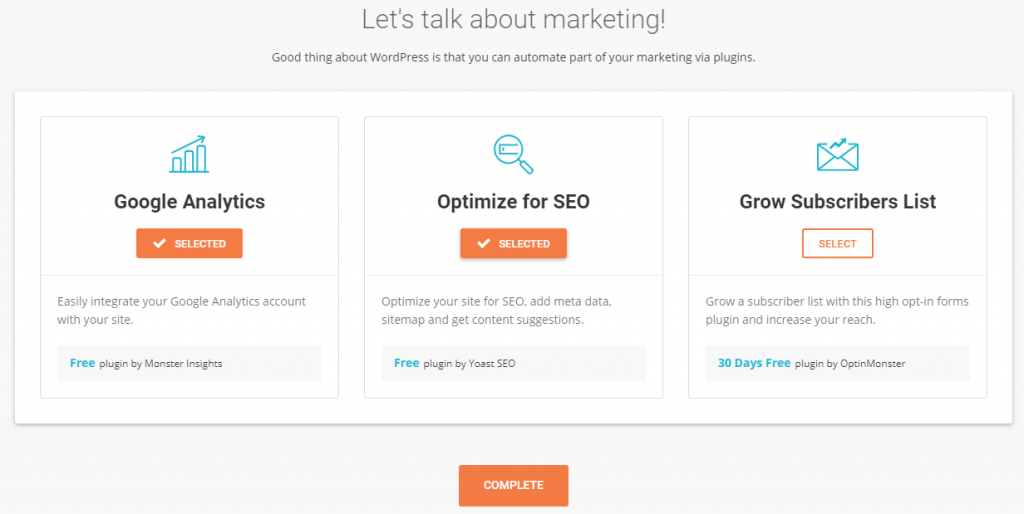
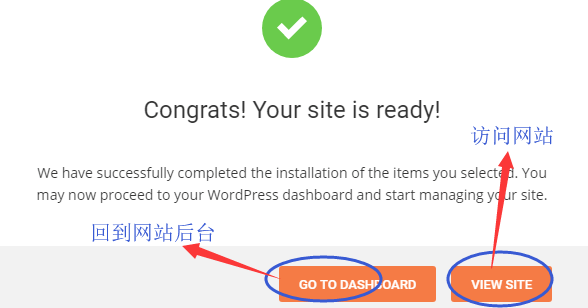
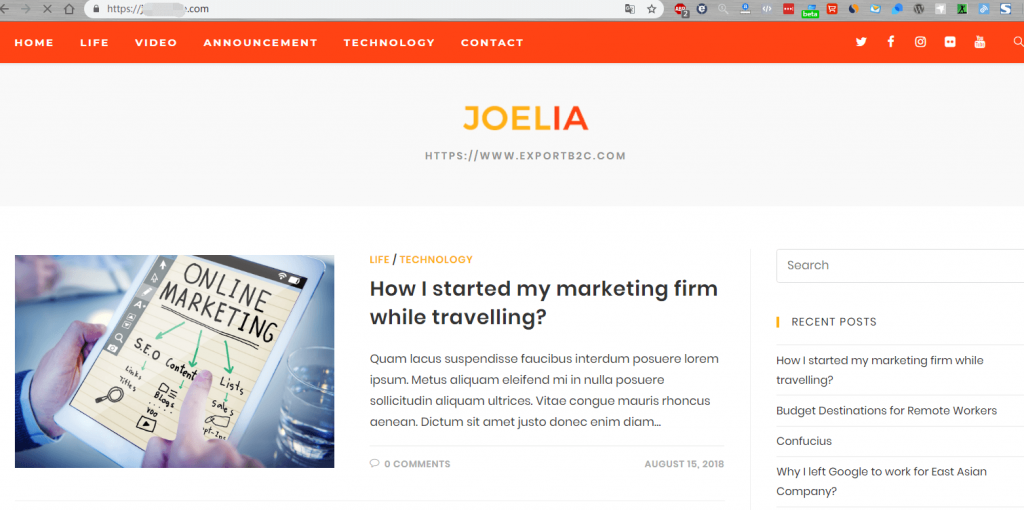
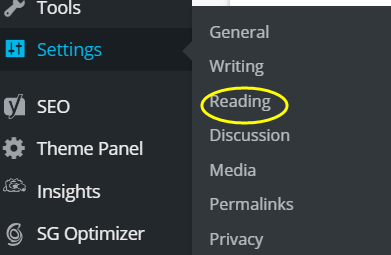
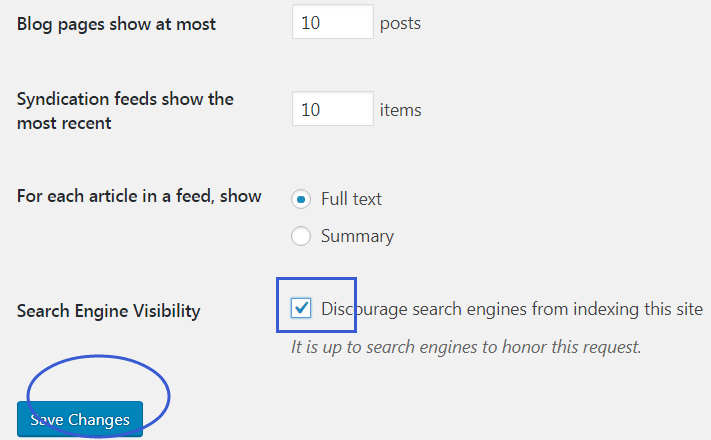
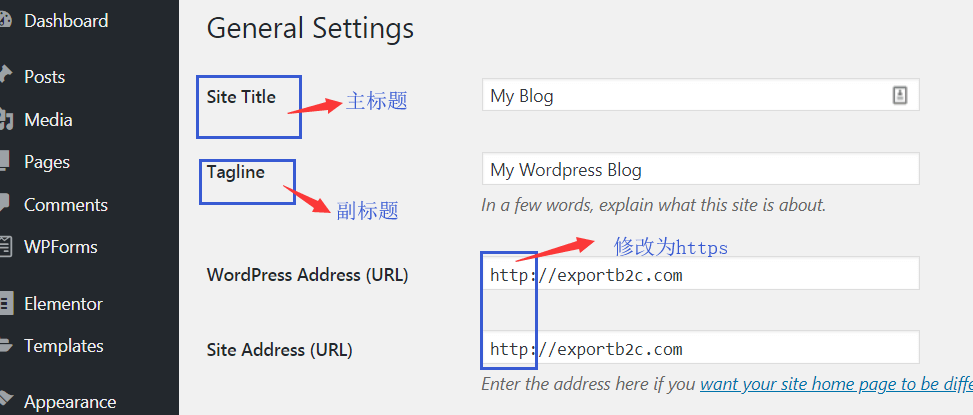
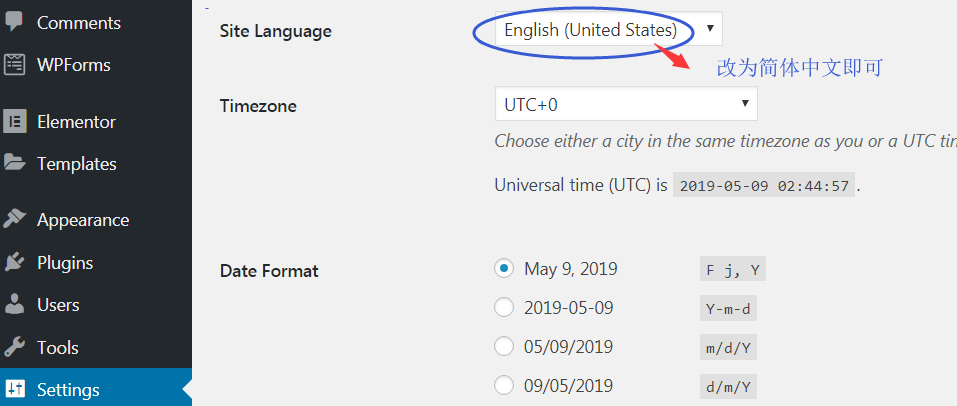

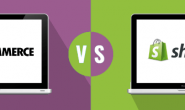
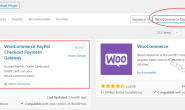

除了不是完全独立的之外,在SEO优化方面可选的插件相对较少,自定义及个性化也有很多限制,所以建议用Wordpress搭建博客。
具体是使用Shopify博客功能,还是用Wordpress搭建,详细的比较可看下这篇文章:https://www.exportb2c.com/shopify-blog-or-wordpress-blog.html
WordPress.org是自主托管平台,建站的话可以自己购买域名和主机,然后在它上面下载WP建站程序。
而WordPress.com是帮你托管网站,你不需要考虑域名和主机空间的事,但主机方面你就没得选,限制比较多。 所以外贸网站大多是选Wordpress.org
你选1个Woocommerce商城主题就行,Themeforest上很多Wordpress主题都是多功能的,建立B2C商城没问题,具体可先参考这篇文章-销量第1位的Woocommerce商城主题-Flatsome教程:https://www.exportb2c.com/installation-tutorial-of-flatsome-theme-for-woocommerce.html
后面会补充Woocommerce教程。
或者嫌麻烦的话干脆重装下Wordpress程序,需要说明的是出现这个问题同Siteground本身并没任何关系。
还有1个方案就是换个账户重新买,然后网站搬家……
你可以邮件截图给我!
Siteground虚拟主机主要是来做外贸网站的,你可以用测速工具测试做好的网站打开速度,分值还是非常高的。(当然网速也跟选择的Wordpress主题有一定关系)想要更直观的网站速度就挂着科学上网工具打开。
你说的安全标准是SSL?按照教程来设置就没问题,时间上会略微有延迟。